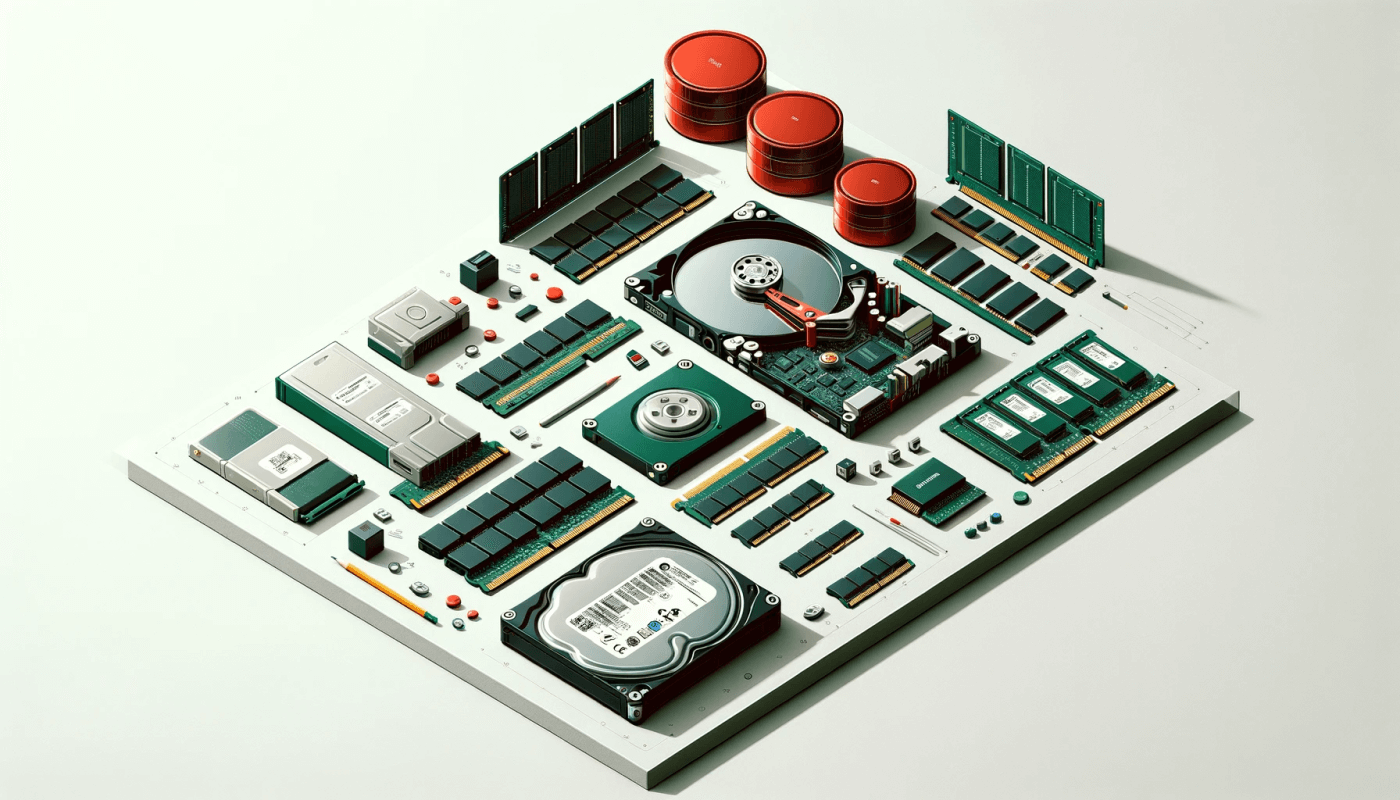RAM (mémoire vive) : Dans un cours précédent, nous avons parlé de la mémoire secondaire, qui est un stockage permanent.
C’est ce qui concerne les disques durs.
RAM (Random Access Memory)
Maintenant, nous allons parler de la mémoire principale, qui est un stockage temporaire, et ça s'appelle la mémoire vive.
On pourrait traduire littéralement le mot « RAM » par « mémoire à accès aléatoire ».
Pour que les données d’un programme s'exécutent, ils doivent d'abord être chargés dans la mémoire vive.
Les données du programme sont stockées sur le disque dur, et c’est à partir de celui-ci qu’elles sont chargées dans la RAM.
Une fois que les données sont bien chargées dans la mémoire vive, alors le CPU pourra accéder aux données pour exécuter le programme
Tout ça, c’est bien, mais parfois, il arrive que la RAM ne soit pas assez suffisante pour charger les données.
Dans ce cas, si la mémoire vive est trop faible, et qu’elle ne peut pas contenir toutes les données dont le CPU a besoin, alors, certaines données seront conservées sur le disque dur pour compenser la mémoire insuffisante…
Ce qui peut provoquer certaines lenteurs d’exécution sur le programme.
Parce qu’au lieu que les données passent de la RAM au processeur, ils doivent fournir un travail supplémentaire en retournant sur le disque dur.
Ce qui a pour effet aussi de ralentir l'ordinateur.
Donc, la seule solution pour résoudre ce problème serait d’augmenter la quantité de RAM de l'ordinateur, pour que toutes les données soient chargées dans la RAM, sans avoir besoin d'accéder constamment au disque dur.
C’est pourquoi, quand on augmente la RAM d’un PC, on ressent qu’il va plus vite…

La RAM a besoin d’une alimentation constante pour stocker les données, c’est-à-dire que si elle n’est plus alimentée, et bien l’ensemble des données qui y sont stockées, sont effacés…
Comme on a pu le voir, la RAM est stockée sur la carte mère dans des modules appelés « DIMM », qui sont disponibles en différentes tailles de mémoire vive.
On peut en trouver de 128 Mo à plus de 64 Go de mémoire vive par module DIMM.
DRAM (Dynamic Random Access Memory)
La RAM existe également en différents types, comme la DRAM (Dynamic Random Access Memory) qui est une RAM dynamique.
La DRAM est une mémoire qui contient des condensateurs.
On peut voir le condensateur, comme un petit seau qui stocke l'électricité.
Les condensateurs contiennent des informations binaires, comme des « un » et des « zéro ».
Rappelez-vous c’est grâce au binaire, que les ordinateurs peuvent lire les données.
Comme la DRAM fonctionne avec des condensateurs, cela signifie qu’elles doivent être constamment renouvelées 
Et c’est à cause de ce rafraîchissement de l'électricité, dont elle a besoin, qu’on la surnomme : La RAM dynamique.
Les condensateurs doivent être rafraîchis dynamiquement et régulièrement, sinon ils oublieront les informations qu'ils détiennent.
SRAM (Static Random Access Memory)
Cette mémoire utilise des transistors au lieu de condensateurs, elle n'a donc pas besoin d'être rafraîchie contrairement à la DRAM.
Ce qui veut dire qu’elle est beaucoup plus rapide que la DRAM, mais elle est aussi très chère…
Un exemple où l’on pourrait trouver de la SRAM est dans le cache mémoire d’un processeur.

SDRAM (Synchronous Dynamic Random Access Memory)
Passons maintenant à la SDRAM (Synchronous Dynamic Random Access Memory) qui est autre type de mémoire vive, signifiant : « synchrone DRAM ».
Ce type de mémoire est ce qui est utilisé aujourd'hui dans les barrettes de mémoire « DIMM ».
La différence entre SDRAM et DRAM est principalement : la vitesse.
L'ancienne technologie DRAM fonctionne de manière asynchrone avec l'horloge système, ce qui veut dire qu'elle s'exécute plus lentement que l'horloge système, car ses signaux ne sont pas coordonnés avec elle.

Cependant, la SDRAM fonctionne en totale synchronisation avec l'horloge système, c'est pourquoi elle est plus rapide que la DRAM.
Tous les signaux sont liés à l'horloge système pour une synchronisation mieux contrôlée.
SDRAM PC-100 / PC-133
La SDRAM est évaluée à différentes vitesses.
Par exemple, une ancienne barrette SDRAM, datant des années 2000, 
Le « 100 » désigne la vitesse à laquelle elle fonctionne.

Et comme la SDRAM n'est disponible qu'en modules 64 bits, si vous vous rappelé du petit calcul que l’on a fait dans le cours précédent, ça veut dire qu’elle dispose d'un bus de 8 octets, car 64/8 = 8.
Donc, pour déterminer la bande passante totale, c’est-à-dire la vitesse du PC-100, et bien il faut multipliez 100 MHz x 8 octets, ce qui donne 800.
Donc, la bande passante totale pour du PC-100 est de 800 Mo/s.
Prenons un autre exemple, avec une barrette SDRAM en PC-133.

Avec ce module SDRAM étiqueté en PC-133, si vous multipliez 133 x 8 cela donne 1066.
Donc la bande passante totale pour du PC-133 est de 1066 Mo / s.
RAM DDR (Double Data Rate)
À mesure que la technologie avance, et que les vitesses de processeur augmentent, une nouvelle technologie de RAM a dû être développée, pour suivre l’évolution rapide des ordinateurs.
Cette nouvelle technologie est appelée « DDR », qui se traduit littéralement par « double débit de données ».
Et c'est exactement ce que fait la RAM DDR, c’est-à-dire qu’elle envoie le double de la quantité de données sur chaque signal d'horloge, par rapport à la mémoire vive qui n’est pas DDR.
Ce qui rend la RAM DDR deux fois plus rapide que la RAM basique.
Tandis que la RAM sans DDR utilise qu’un seul côté du signal d’horloge, et bien la RAM DDR, utilise les côtés montant et descendant, du signal d'horloge, pour envoyer des données.
La DDR est également étiquetée différemment que la RAM non DDR.
C’est-à-dire qu’au lieu d'inclure la vitesse d'horloge dans son nom, comme PC-133, où le chiffre 133 est égal à la vitesse d'horloge, et bien la DDR, utilise à la place, la bande passante totale.
Par exemple, une mémoire DIMM DDR étiquetée PC-2700, et bien le chiffre 2700 n'est pas la vitesse d'horloge, mais plutôt la bande passante.
La vitesse d'horloge du PC-2700 est de « 333 MHz », parce que si on multiplie 333 MHz par 8 octets, cela nous donne, comme chiffre arrondi, 2700 Mo/s, d'où le nom PC-2700.
La DDR utilise la bande passante totale dans son nom.
Un autre exemple est le PC-3200, qui a une vitesse d'horloge de 400 MHz. Car 400 MHz x 8 octets = 3200 Mo/s, d'où le nom de « PC-3200 ».
DDR / DDR2 / DDR3 / DDR4
La nouvelle technologie qui a succédé au DDR est le DDR2.
DDR2
Qui est bien sûr plus rapide que le DDR, car il permet des vitesses de bus plus élevées et utilise également moins d'énergie que le DDR.
Une barrette « DIMM DDR2 » possède 240 broches, contre 184 broches pour du DDR.

En DDR2, on peut par exemple trouver du PC2-3200 et du PC2-4200.
DDR3
Une technologie encore plus récente est appelée DDR3.
La DDR3 est deux fois plus rapide que la DDR2, avec une bande passante de plus de 12800 Mo/s.
Comme pour le DDR2, une barrette DIMM DDR3 possède 240 broches, mais les encoches de ce type de modules sont différentes d’une DDR2...
Ce qui veut dire que vous ne pouvez pas placer une barrette DDR3 sur un emplacement conçu pour du DDR2…
De plus les cartes mères sont conçues pour prendre en charge un certain type de mémoire vive, ce qui signifie que vous ne pouvez donc pas mélanger du DDR, DDR2 ou du DDR3, sur la même carte mère.
Et voici quelques exemples de DDR3 comme le PC3-8500 et le PC3-12800.
RAM MODE Dual Channel
On va maintenant parler de Dual Channel.
Pour répondre aux exigences plus élevées des processeurs, et des mémoires bien plus rapides, une nouvelle technologie a été développée, qui est le mode Dual Channel, qui se traduit par « Double Canal »
Ce mode demande une paire de modules DIMM identiques installés sur la carte mère.
Ça permet au contrôleur de mémoire vive de communiquer avec 2 modules DIMM simultanément.
Ce qui augmente donc la vitesse d'accès à la mémoire.
Pour fonctionner, il faut que :
- La carte mère soit équipée du mode double canal
- Ensuite, les barrettes de mémoire doivent également être identiques en termes
- Vitesse
- Taille
- Fonctionnalités
- Il faut veiller à bien insérer les barrettes DIMM dans leurs bons emplacements, c’est-à-dire en suivant le code couleur, pour activer le mode « double canal »
En règle générale, les emplacements de mémoire vive sont codés par couleur pour vous aider à identifier où ils doivent être insérés.
Par exemple, sur l’image, nous avons 4 emplacements de mémoire vive à double canal.
Donc, pour que le mode double canal fonctionne, vous devez installer une paire de modules DIMM identiques dans les emplacements de la même couleur.
Dans l’exemple, nous mettons une paire de barrettes DIMM dans les emplacements orange.
RAM MODE TRIPLE CHANNEL
Il existe aussi un mode triple canal.
Alors ce mode n'est pas très courant et très peu de cartes mères offrent cette fonctionnalité.
Comme son nom l’indique, le mode triple canal permet, au contrôleur de mémoire, de communiquer avec 3 modules DIMM en même temps.
Dans les ordinateurs modernes, les cartes mères ont une architecture en 64 bits.
Ce qui veut dire :
- En mode monocanal, elle peut transférer 64 bits de données à la fois.
- En mode double canal, c’est doublé à 128 bits à la fois.
- En mode triple canal, c’est donc triplé à 192 bits.
C’est pourquoi le mode triple canal n'est disponible que sur un nombre restreint de cartes mères et que seuls certains processeurs Intel Core i7 prennent en charge le mode triple canal.
Voici donc un exemple de carte mère à triple canal.

Sur cette carte mère, il y a six emplacements de mémoire avec deux couleurs différentes :
- Le noir
- L’orange
Donc, si vous allez installer trois modules DIMM sur cette carte mère, vous devez placer les modules DIMM dans les mêmes emplacements codés par le même code couleur, pour activer le mode triple canal.
Dans l’exemple on se met sur les rangées en orange.
Les modules DIMM doivent également être identiques les uns aux autres.
RAM Single / Double sided
On va maintenant passer à un terme que vous avez sans doute, peut-être déjà entendu qui est la mémoire double face, ou simple face.
Alors le terme RAM « simple face » ou « double face » ne fait pas nécessairement référence à l'emplacement physique des puces de mémoire situées sur ces faces.
Il fait plutôt référence à l’accès de ces groupes de puces par le contrôleur de mémoire.
Par exemple, la RAM double face possède deux groupes de puces mémoire.
Attention, tout de même, car ça ne veut pas dire non plus que les puces mémoires sont physiquement situées des deux côtés de la barrette.
Car, les puces, peuvent très bien être situé des deux côtés, ou d’un seul côté de la barrette.
En fait, le terme, « Double face » signifie que le contrôleur de mémoire vive voit ces deux groupes de puces séparément…
C’est-à-dire qu'il ne peut y accéder qu'à un seul groupe à la fois.
Et le terme « simple face » désigne un seul un groupe de puces mémoire sur la barrette.
Donc ces puces peuvent être physiquement situées d'un côté ou des deux côtés de la barrette de mémoire que ce soit en simple ou double face.
Comme le contrôleur de mémoire ne peut accéder qu’à un seul groupe à la fois, cela rend la RAM simple face plus rapide que la RAM double face.
RAM ECC (Error Correcting Code)
Avant de terminer le cours sur les mémoires, on va parler du code ECC qu’on peut traduire par « Code de correction d’erreur ».
Ça permet de détecter si les données ont été correctement traitées par la barrette de mémoire et s’il ‘y a besoin d’une correction.
Pour savoir si la barrette contient cette fonctionnalité, on peut le savoir en comptant le nombre de puces sur la barrette.
Dans une barrette DIMM non ECC, il y’aura huit puces de mémoire, mais dans un module ECC, il y’aura neuf puces de mémoire.
Alors la plupart des modules RAM d'aujourd'hui ne sont pas ECC, car avec la technologie avancée, et bien les erreurs de mémoires sont beaucoup moins fréquentes…
Ce qui rend les barrettes non ECC, très stable.
Par contre, la mémoire ECC est principalement utilisée sur les serveurs, car ces derniers doivent être opérationnels à tout moment.
C’est donc une précaution supplémentaire pour se prémunir contre toute erreur de mémoire.
RAM Avec ou sans buffer (mise en cache)
Il existe aussi de la mémoire RAM avec ou sans buffer.
La mémoire RAM avec buffer permet une meilleure stabilité, en ajoutant un registre entre la RAM et le contrôleur de mémoire.
Ce registre stocke les données, ou les met en mémoire tampon, avant qu'elles ne soient envoyées vers le CPU.
C'est ce qui ajoute de la stabilité et de la fiabilité aux systèmes informatiques sur lesquels de nombreux modules de mémoire sont installés.
Il est donc principalement utilisé pour réduire la charge électrique sur le contrôleur de mémoire, qui se produit lorsqu'un ordinateur utilise beaucoup de barrettes de mémoire, par exemple dans les serveurs.
ram SO-DIMM (small outline dual in-line memory module)
Et le dernier type de RAM que l’on va voire est le SODDIM, qui est utilisé sur les petits appareils, comme les ordinateurs portables.
Les barrettes SODIMM représentent environ la moitié de la taille des modules DIMM ordinaires.
À l’identique des barrettes DIMM, utilisées sur les ordinateurs de bureau, les barrettes So-dimm existe aussi en différents types, comme :
- DDR2
- DDR3
- DDR4
Donc, si vous prévoyez d'ajouter de la RAM à votre ordinateur portable, vous devez vous assurer d'installer le bon type de mémoire, car les différents niveaux de DDR dans les SODIMM ne sont pas compatibles les uns avec les autres.
Retrouver de nombreuses vidéos de cours sur la chaine Youtube Formip